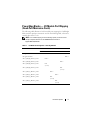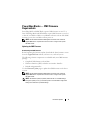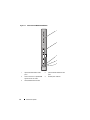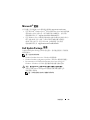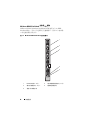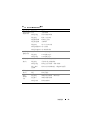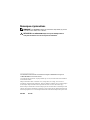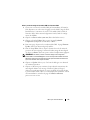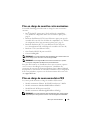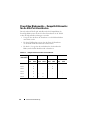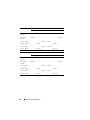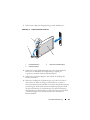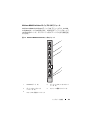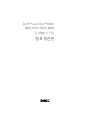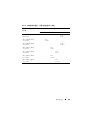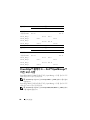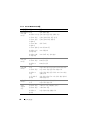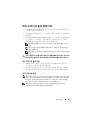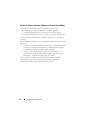Seite laden ...
Seite laden ...
Seite laden ...
Seite laden ...
Seite laden ...

6 Information Update
The following table illustrates the I/O module port mapping for full-height
blades with quad-port mezzanine cards. The following notations are used
in the table:
•n
denotes a variable value from 1 to 8
• LOM1 and LOM2 are the LOM ports of blade
n
and LOM3 and LOM4
are the LOM ports of blade (
n
+8)
NOTE: For a detailed mapping of each PowerEdge system, see the document
Quadport Capable Hardware For the M1000e Modular Chassis on
support.dell.com/manuals.
Table 1-2. I/O Module Port Assignments—Full-Height Blades
Blade n and Blade (n + 8) I/O Module
A1 B1 C1 C2 B2 A2
Integrated LOM1 Port n
Integrated LOM2 Port n
Integrated LOM3 Port
(n+8)
Integrated LOM4 Port
(n+8)
Mezz_FAB_B_Blade n_Port1 Port n
Mezz_FAB_B_Blade n_Port2 Port n
Mezz_FAB_B_Blade n_Port3 Port
(n+16)
Mezz_FAB_B_Blade n_Port4 Port
(n+16)
Mezz_FAB_C_Blade n_Port1 Port n
Mezz_FAB_C_Blade n_Port2 Port n
Mezz_FAB_C_Blade n_Port3 Port
(n+16)
Mezz_FAB_C_Blade n_Port4 Port
(n+16)

Information Update 7
Mezz_FAB_B_Blade
n+8_Port1
Port
(n+8)
Mezz_FAB_B_Blade
n+8_Port2
Port
(n+8)
Mezz_FAB_B_Blade
n+8_Port3
Port
(n+24)
Mezz_FAB_B_Blade
n+8_Port4
Port
(n+24)
Mezz_FAB_C_Blade
n+8_Port1
Port
(n+8)
Mezz_FAB_C_Blade
n+8_Port2
Port
(n+8)
Mezz_FAB_C_Blade
n+8_Port3
Port
(n+24)
Mezz_FAB_C_Blade
n+8_Port4
Port
(n+24)
Table 1-2. I/O Module Port Assignments—Full-Height Blades (continued)
Blade n and Blade (n + 8) I/O Module
A1 B1 C1 C2 B2 A2
Seite laden ...
Seite laden ...
Seite laden ...
Seite laden ...
Seite laden ...
Seite laden ...
Seite laden ...
Seite laden ...
Seite laden ...
Seite laden ...
Seite laden ...
Seite laden ...
Seite laden ...
Seite laden ...
Seite laden ...
Seite laden ...
Seite laden ...
Seite laden ...
Seite laden ...
Seite laden ...
Seite laden ...
Seite laden ...

30 信息更新
内存电源和性能管理的选项
Power Management
(电源管理)屏幕中的内存电源和性能管理选项有
Maximum Performance
(最佳性能)、指定频率或
Minimum Power
(最低性能)。
系统内存
—
PowerEdge M710
下表是《硬件用户手册》中表
3-5
“
PowerEdge M710
内存配置示例”的补充。
系统规格更新
物理
内存
总容量
内存模块
—
数量和
类型
内存模块
位置
处理器
内存
模式
可用
内存
24 GB
12
个
2-GB
RDIMM
A2
、
A3
、
A5
、
A6
、
A8
、
A9
、
B2
、
B3
、
B5
、
B6
、
B8
、
B9
两个 高级
ECC
24 GB
内存
—
Dell
™
PowerEdge
™
M905
和
Dell PowerEdge M805
体系结构
DDR2
内存模块,额定运行速率为
800 MHz

信息更新 31
PowerEdge
刀片
—
I/O
模块端口映射
(四端口夹层卡)
下表说明带有四端口夹层卡的半高刀片的
I/O
模块端口映射。在下表中,
n
表示从
1
到
16
的变量值。
注:有关每个
PowerEdge
系统映射的详情,请参阅
support.dell.com/manuals
上的文档
Quadport Capable Hardware For the M1000e Modular Chassis
(《
M1000e
模块化机箱所用的四端口硬件》)。
表
1-1. I/O
模块端口分配
—
半高刀片
刀片
n I/O
模块
A1 B1 C1 C2 B2 A2
集成
LOM1
端口
n
集成
LOM2
端口
n
Mezz_FAB_B_Blade n_Port1
端口
n
Mezz_FAB_B_Blade n_Port2
端口
n
Mezz_FAB_B_Blade n_Port3
端口
(n+16)
Mezz_FAB_B_Blade n_Port4
端口
(n+16)
Mezz_FAB_C_Blade n_Port1
端口
n
Mezz_FAB_C_Blade n_Port2
端口
n
Mezz_FAB_C_Blade n_Port3
端口
(n+16)
Mezz_FAB_C_Blade n_Port4
端口
(n+16)

32 信息更新
下表说明带有四端口夹层卡的全高刀片的
I/O
模块端口映射。表中使用以
下符号:
•
n
表示从
1
到的
8
的变量值
•
LOM1
和
LOM2
是刀片
n
的
LOM
端口,
LOM3
和
LOM4
是刀片
(
n
+8)
的
LOM
端口
注:有关每个
PowerEdge
系统映射的详情,请参阅
support.dell.com/manuals
上的文档
Quadport Capable Hardware For the M1000e Modular Chassis
(《
M1000e
模块化机箱所用的四端口硬件》)。
表
1-2. I/O
模块端口分配
—
全高刀片
刀片
n
和刀片
(n + 8) I/O
模块
A1 B1 C1 C2 B2 A2
集成
LOM1
端口
n
集成
LOM2
端口
n
集成
LOM3
端口
(n+8)
集成
LOM4
端口
(n+8)
Mezz_FAB_B_Blade n_Port1
端口
n
Mezz_FAB_B_Blade n_Port2
端口
n
Mezz_FAB_B_Blade n_Port3
端口
(n+16)
Mezz_FAB_B_Blade n_Port4
端口
(n+16)
Mezz_FAB_C_Blade n_Port1
端口
n
Mezz_FAB_C_Blade n_Port2
端口
n
Mezz_FAB_C_Blade n_Port3
端口
(n+16)
Mezz_FAB_C_Blade n_Port4
端口
(n+16)
Mezz_FAB_B_Blade
n+8_Port1
端口
(n+8)
Seite laden ...
Seite laden ...

信息更新 35
刀片
4I/O
模块
A1 B1 C1 C2 B2 A2
集成
LOM1
端口
4
端口
4
集成
LOM2
端口
12
端口
12
Mezz1_Fab_C
端口
4
端口
4
Mezz2_Fab_B
端口
4
端口
4
Mezz3_Fab_C
端口
12
端口
12
Mezz4_Fab_B
端口
12
端口
12
刀片
8 I/O
模块
A1 B1 C1 C2 B2 A2
集成
LOM1
端口
8
端口
8
集成
LOM2
端口
16
端口
16
Mezz1_Fab_C
端口
8
端口
8
Mezz2_Fab_B
端口
8
端口
8
Mezz3_Fab_C
端口
16
端口
16
Mezz4_Fab_B
端口
16
端口
16
刀片
6 I/O
模块
A1 B1 C1 C2 B2 A2
集成
LOM1
端口
6
端口
6
集成
LOM2
端口
14
端口
14
Mezz1_Fab_C
端口
6
端口
6
Mezz2_Fab_B
端口
6
端口
6
Mezz3_Fab_C
端口
14
端口
14
Mezz4_Fab_B
端口
14
端口
14
Seite laden ...
Seite laden ...
Seite laden ...
Seite laden ...
Seite laden ...
Seite laden ...
Seite laden ...
Seite laden ...
Seite laden ...
Seite laden ...
Seite laden ...
Seite laden ...
Seite laden ...
Seite laden ...
Seite laden ...

Systèmes Dell™
PowerEdge™ M905, M805,
M710, M610, M605 et M600
Mise à jour des
informations
Seite laden ...
Seite laden ...
Seite laden ...
Seite laden ...
Seite laden ...

Mise à jour des informations 57
Mezz_FAB_B_Blade
n+8_Port1
Port
(n+8)
Mezz_FAB_B_Blade
n+8_Port2
Port
(n+8)
Mezz_FAB_B_Blade
n+8_Port3
Port
(n+24)
Mezz_FAB_B_Blade
n+8_Port4
Port
(n+24)
Mezz_FAB_C_Blade
n+8_Port1
Port
(n+8)
Mezz_FAB_C_Blade
n+8_Port2
Port
(n+8)
Mezz_FAB_C_Blade
n+8_Port3
Port
(n+24)
Mezz_FAB_C_Blade
n+8_Port4
Port
(n+24)
Tableau 1-2. Affectations des ports du module d'E/S - Ensembles pleine hauteur (suite)
Ensemble n et ensemble (n + 8) Module d'E/S
A1 B1 C1 C2 B2 A2
Seite laden ...
Seite laden ...
Seite laden ...
Seite laden ...
Seite laden ...
Seite laden ...
Seite laden ...
Seite laden ...
Seite laden ...
Seite laden ...
Seite laden ...
Seite laden ...
Seite laden ...
Seite laden ...
Seite laden ...
Seite laden ...
Seite laden ...
Seite laden ...
Seite laden ...
Seite laden ...
Seite laden ...

Dell™ PowerEdge™-Systeme
M905, M805, M710, M610,
M605 und M600
Informationsaktualisierung

Anmerkungen und Vorsichtshinweise
ANMERKUNG: Eine ANMERKUNG macht auf wichtige Informationen
aufmerksam, mit denen Sie das System besser einsetzen können.
VORSICHTSHINWEIS: Durch VORSICHTSHINWEISE werden Sie auf potenzielle
Gefahrenquellen hingewiesen, die Hardwareschäden oder Datenverlust zur Folge
haben könnten, wenn die Anweisungen nicht befolgt werden.
___________________
Irrtümer und technische Änderungen vorbehalten.
© 2008–2009 Dell Inc. Alle Rechte vorbehalten.
Die Vervielfältigung oder Wiedergabe dieser Materialien in jeglicher Weise ohne vorherige schriftliche
Genehmigung von Dell Inc. sind strengstens untersagt.
In diesem Text verwendete Marken: Dell und das DELL Logo, PowerEdge, PowerConnect und
OpenManage sind Marken von Dell Inc.; Microsoft, Windows und Windows Server sind Marken
oder eingetragene Marken von Microsoft Corporation in den USA und/oder anderen Ländern.
Alle anderen in dieser Dokumentation genannten Marken und Handelsbezeichnungen sind Eigentum
der entsprechenden Hersteller und Firmen. Dell Inc. erhebt keinen Anspruch auf Markenzeichen und
Handelsbezeichnungen mit Ausnahme der eigenen.
August 2009 Rev. A05

Informationsaktualisierung 81
Microsoft
®
-Updates
Die folgenden Probleme sind auf der Hilfe- und Support-Website von Microsoft
unter
support.microsoft.com
dokumentiert:
• Systeme mit Microsoft
®
Windows Server
®
2003 oder Windows Server 2008
lassen sich nicht in den Ruhezustand versetzen (Hibernation), wenn mehr
als 4 GB Speicher installiert sind. Weitere Informationen enthält der
Knowledge-Base-Artikel unter
support.microsoft.com/kb/888575
.
• Systeme mit Windows Server 2008 unterstützen keinen iSCSI-
Startvorgang, wenn im internen SD-Modul eine SD-Karte installiert ist.
Außerdem funktioniert iSCSI nicht, wenn ein externes USB-Speichergerät
am System angeschlossen ist. Dies ist ein bekanntes Problem von
Microsoft. Weitere Informationen enthält der Knowledge-Base-Artikel
unter
support.microsoft.com/kb/968410
.
Hinweise zum Dell Update Package
Bei der Installation des Dell Update Package (DUP) werden möglicherweise
folgende Meldungen angezeigt:
ANMERKUNG: Diese Meldungen dienen nur zur Information.
• Windows-Hardwareerkennung
• Problem mit der Windows-Hardwarekonfiguration
• Neuauflistung von VFlash und vorübergehende Laufwerk-
buchstabenänderungen in Windows
VORSICHTSHINWEIS: Es wird empfohlen, keine Schreibvorgänge während
der DUP-Installation auf VFlash zuzulassen (oder durchzuführen).
• Nach dem Schließen der Schnittstelle zum Unified Server Configurator-
Treiber oder des Diagnosearchivs wird zum Systemneustart aufgefordert
ANMERKUNG: Starten Sie das System erst neu, nachdem die gesamte
Nachricht angezeigt wurde.

82 Informationsaktualisierung
Optionen für Speicherleistung und Performance-
management
Im Fenster
Power Management
(Energieverwaltung) kann zwischen folgenden
Optionen für Speicherleistung und Performancemanagement gewählt werden:
Maximum Performance
(Maximale Leistung), eine festgelegte Frequenz oder
Minimum Power
(Minimale Leistung).
Systemspeicher – PowerEdge M710
Die nachstehende Tabelle ist eine Ergänzung zu Tabelle 3-5 „Beispiele für
Speicherkonfigurationen beim PowerEdge M710“ im
Hardware-Benutzer-
handbuch.
Aktualisierung der Systemdaten
Gesamt
Abmessungen
und Gewicht
Speicher
Speicher-
module
– Anzahl
und Typ
Speicher-
modul
Speicherort
Prozessoren Speicher
Modus
Verfügbar
Speicher
24 GB 12 RDIMMs
mit je 2 GB
A2, A3, A5,
A6, A8, A9,
B2, B3, B5,
B6, B8, B9
Zwei Advanced
ECC
24 GB
Speicher – Dell™ PowerEdge™ M905 und Dell PowerEdge M805
Architektur DDR2-Speichermodule, ausgelegt
für den Betrieb mit 800 MHz

Informationsaktualisierung 83
PowerEdge-Blademodule – Port-Zuordnungen
der E/A-Module (Vier-Port-Zusatzkarten)
Die folgenden Tabelle zeigt die Port-Zuordnungen der E/A-Module
für ein Blademodul halber Bauhöhe mit Vier-Port-Zusatzkarte. In der
nachstehenden Tabelle steht
n
für einen variablen Wert zwischen 1 und 16.
ANMERKUNG: Eine detaillierte Darstellung der Zuordnung für jedes PowerEdge-
System finden Sie im Dokument Quadport Capable Hardware For the M1000e
Modular Chassis (Vier-Port-fähige Hardware für das modulare Gehäuse M1000e)
unter support.dell.com/manuals.
Tabelle 1-1. Port-Zuordnungen der E/A-Module – Blades mit halber Bauhöhe
Blade n E/A-Modul
A1 B1 C1 C2 B2 A2
Integriertes LOM1 Port n
Integriertes LOM2 Port n
Mezz_FAB_B_Blade n_Port1 Port n
Mezz_FAB_B_Blade n_Port2 Port n
Mezz_FAB_B_Blade n_Port3 Port
(n+16)
Mezz_FAB_B_Blade n_Port4 Port
(n+16)
Mezz_FAB_C_Blade n_Port1 Port n
Mezz_FAB_C_Blade n_Port2 Port n
Mezz_FAB_C_Blade n_Port3 Port
(n+16)
Mezz_FAB_C_Blade n_Port4 Port
(n+16)

84 Informationsaktualisierung
Die folgenden Tabelle zeigt die Port-Zuordnungen der E/A-Module für ein
Blademodul voller Bauhöhe mit Vier-Port-Zusatzkarte. In der Tabelle werden
die folgenden Bezeichnungen verwendet:
•n
steht für einen variablen Wert zwischen 1 und 8
• LOM1 und LOM2 sind die LOM-Ports von Blademodul
n
, und LOM3
und LOM4 sind die LOM-Ports von Blademodul (
n
+8)
ANMERKUNG: Eine detaillierte Darstellung der Zuordnung für jedes PowerEdge-
System finden Sie im Dokument Quadport Capable Hardware For the M1000e
Modular Chassis (Vier-Port-fähige Hardware für das modulare Gehäuse M1000e)
unter support.dell.com/manuals.
Tabelle 1-2. Port-Zuordnungen der E/A-Module – Blades mit voller Bauhöhe
Blade n und Blade (n + 8) E/A-Modul
A1 B1 C1 C2 B2 A2
Integriertes LOM1 Port n
Integriertes LOM2 Port n
Integriertes LOM3 Port
(n+8)
Integriertes LOM4 Port
(n+8)
Mezz_FAB_B_Blade n_Port1 Port n
Mezz_FAB_B_Blade n_Port2 Port n
Mezz_FAB_B_Blade n_Port3 Port
(n+16)
Mezz_FAB_B_Blade n_Port4 Port
(n+16)
Mezz_FAB_C_Blade n_Port1 Port n
Mezz_FAB_C_Blade n_Port2 Port n
Mezz_FAB_C_Blade n_Port3 Port
(n+16)
Mezz_FAB_C_Blade n_Port4 Port
(n+16)

Informationsaktualisierung 85
Mezz_FAB_B_Blade
n+8_Port1
Port
(n+8)
Mezz_FAB_B_Blade
n+8_Port2
Port
(n+8)
Mezz_FAB_B_Blade
n+8_Port3
Port
(n+24)
Mezz_FAB_B_Blade
n+8_Port4
Port
(n+24)
Mezz_FAB_C_Blade
n+8_Port1
Port
(n+8)
Mezz_FAB_C_Blade
n+8_Port2
Port
(n+8)
Mezz_FAB_C_Blade
n+8_Port3
Port
(n+24)
Mezz_FAB_C_Blade
n+8_Port4
Port
(n+24)
Tabelle 1-2. Port-Zuordnungen der E/A-Module – Blades mit voller Bauhöhe (fortgesetzt)
Blade n und Blade (n + 8) E/A-Modul
A1 B1 C1 C2 B2 A2

86 Informationsaktualisierung
PowerEdge Blademodule – Kompatibilitätsmatrix
für die Vier-Port-Zusatzkarten
Die nachstehende Tabelle gibt Aufschluss über die Kompatibilität der
PowerEdge Bladesysteme mit den Vier-Port-Zusatzkarten. In der Tabelle
werden die folgenden Bezeichnungen verwendet.
• X zeigt an, dass die Ports der Zusatzkarte von der IOM-Architektur
unterstützt werden.
• Ein leerer Tabellenplatz zeigt an, dass die Ports der Zusatzkarte
von der IOM-Architektur nicht unterstützt werden.
• Ein Strich (-) besagt, dass die Architektur bei den betreffenden
Bladesystemen halber Bauhöhe nicht vorhanden ist.
Tabelle 1-3. Konfigurationsmatrix für Vier-Port-Zusatzkarten
PowerEdge
Blademodul
Architektur B1 Architektur C1 Architektur B2 Architektur C2
Port 1
und 2
Port 3
und 4
Port 1
und 2
Port 3
und 4
Port 1
und 2
Port 3
und 4
Port 1
und 2
Port 3
und 4
M710 XXXXXXX
M905 X X X X
M805 X X X X
M605 X X - - - -
M610 X X X X - - - -
M600 X X X X - - - -

Informationsaktualisierung 87
PowerEdge Blades M905, M805 und M710 –
Port-Zuordnungen der E/A-Module
(Zwei-Port-Zusatzkarten)
Die folgenden Tabellen ersetzen Teile von Tabelle 1-12 im Abschnitt „Wissenswertes
zum System“ des
Hardware-Benutzerhandbuchs
.
Tabelle 1-4. Port-Zuordnungen der E/A-Module – Blades mit voller Bauhöhe
Blade 1 E/A-Modul
A1 B1 C1 C2 B2 A2
Integriertes LOM1 Port 1 Port 1
Integriertes LOM2 Port 9 Port 9
Mezz1_Fab_C Port 1 Port 1
Mezz2_Fab_B Port 1 Port 1
Mezz3_Fab_C Port 9 Port 9
Mezz4_Fab_B Port 9 Port 9
Blade 4 E/A-Modul
A1 B1 C1 C2 B2 A2
Integriertes LOM1 Port 4 Port 4
Integriertes LOM2 Port 12 Port 12
Mezz1_Fab_C Port 4 Port 4
Mezz2_Fab_B Port 4 Port 4
Mezz3_Fab_C Port 12 Port 12
Mezz4_Fab_B Port 12 Port 12

88 Informationsaktualisierung
Blade 8 E/A-Modul
A1 B1 C1 C2 B2 A2
Integriertes
LOM1
Port 8 Port 8
Integriertes
LOM2
Port 16 Port 16
Mezz1_Fab_C Port 8 Port 8
Mezz2_Fab_B Port 8 Port 8
Mezz3_Fab_C Port 16 Port 16
Mezz4_Fab_B Port 16 Port 16
Blade 6 E/A-Modul
A1 B1 C1 C2 B2 A2
Integriertes
LOM1
Port 6 Port 6
Integriertes
LOM2
Port 14 Port 14
Mezz1_Fab_C Port 6 Port 6
Mezz2_Fab_B Port 6 Port 6
Mezz3_Fab_C Port 14 Port 14
Mezz4_Fab_B Port 14 Port 14

Informationsaktualisierung 89
PowerEdge™-Blademodule – Versions-
anforderungen für Dell™ OpenManage™
Die Blademodule PowerEdge M905 und M805 benötigen die System-
verwaltungssoftware OpenManage Version 5.4.3 oder höher.
ANMERKUNG: OpenManage Version 5.4.3 unterstützt keine Blades
vom Typ PowerEdge M600 oder M605.
Die Blademodule PowerEdge M610 und M710 benötigen die System-
verwaltungssoftware OpenManage Version 6.0.1 oder höher.
ANMERKUNG: OpenManage Version 6.0.1 unterstützt keine Blades
vom Typ PowerEdge M600, M605, M805 oder M905.
PowerEdge-Blademodule — Versions-
anforderungen für CMC-Firmware
Die PowerEdge-Blademodule M905 und M805 benötigen die CMC-Firmware-
version 1.2 oder höher. Die PowerEdge-Blademodule M610 und M710
benötigen die CMC-Firmwareversion 2.0 oder höher. Wenn Sie ein solches
Blade in ein M1000e-Gehäuse mit einer älteren CMC-Firmwareversion
einsetzen, lässt sich das neue Blade nicht einschalten.
ANMERKUNG: Die vollständige Konfigurations- und Betriebsanleitung für das
CMC-Modul finden Sie im Benutzerhandbuch zum Dell Chassis Management
Controller auf support.dell.com.
CMC-Firmware aktualisieren
Herunterladen der CMC-Firmware
Bevor Sie mit der Firmwareaktualisierung beginnen, laden Sie die aktuelle
Firmwareversion von der Website
support.dell.com
herunter und speichern
sie auf Ihrem lokalen System.
Die folgenden Software-Komponenten sind in Ihrem CMC-Firmware-Paket
enthalten:
• Kompilierte CMC-Firmware-Codes und -Daten
• Webbasierte Benutzerschnittstelle, JPEG und andere
Benutzeroberflächen-Datendateien
• Standardeinstellungskonfigurationsdateien

90 Informationsaktualisierung
Verwenden Sie die Seite
Firmware-Aktualisierung
, um die CMC-Firmware
auf die neueste Version zu aktualisieren.
ANMERKUNG: Die vollständige Konfigurations- und Betriebsanleitung für das
CMC-Modul finden Sie im Benutzerhandbuch zum Dell Chassis Management
Controller auf support.dell.com.
ANMERKUNG: Bei der Firmwareaktualisierung werden die aktuellen Einstellungen
des CMC-Moduls standardmäßig beibehalten. Während des Aktualisierungs-
vorgangs haben Sie die Möglichkeit, die CMC-Konfigurationseinstellungen auf
die werkseitigen Voreinstellungen zurückzusetzen.
Firmwareaktualisierung bei redundanten CMC-Konfigurationen
VORSICHTSHINWEIS: In einer redundanten CMC-Konfiguration müssen Sie
die CMC-Firmware auf beiden Modulen aktualisieren. Geschieht dies nicht,
so besteht die Gefahr, dass es bei einem CMC-Failover oder -Failback
zu unerwartetem Verhalten kommt. Gehen Sie wie folgt vor, um die Firmware
bei redundanten CMC-Installationen zu aktualisieren.
1
Machen Sie das sekundäre CMC-Modul (Standby-Modul) mithilfe des
Befehls RACADM
getsysinfo
oder über die Seite
Chassis Summary
der
webbasierten Schnittstelle
ausfindig
.
Optisch erkennen Sie es daran,
dass die Statusanzeige beim primären (aktiven) CMC-Modul stetig blau
leuchtet, während sie beim sekundären (Standby-)Modul ausgeschaltet ist.
2
Aktualisieren Sie als erstes die Firmware des Standby-Moduls. Siehe
„CMC-Firmware mittels der webbasierten Benutzerschnittstelle
aktualisieren“ oder „Aktualisieren der CMC-Firmware über RACADM“.
3
Überprüfen Sie mit dem Befehl
getsysinfo
oder über die
webbasierte
Benutzerschnittstelle
, dass sich die Firmware des sekundären (Standby)-
Moduls auf dem neuen Versionsstand befindet.
4
Nachdem das Standby-CMC-Modul neu gestartet ist, aktualisieren Sie die
Firmware des primären (aktiven) CMC-Moduls. Warten Sie 10 Minuten,
damit das Standby-CMC-Modul neu starten kann.
Siehe „CMC-Firmware mittels der webbasierten Benutzerschnittstelle
aktualisieren“ oder „Aktualisieren der CMC-Firmware über RACADM“.
Seite laden ...
Seite laden ...
Seite laden ...
Seite laden ...
Seite laden ...
Seite laden ...
Seite laden ...
Seite laden ...
Seite laden ...
Seite laden ...
Seite laden ...
Seite laden ...
Seite laden ...
Seite laden ...
Seite laden ...
Seite laden ...
Seite laden ...
Seite laden ...
Seite laden ...
Seite laden ...
Seite laden ...
Seite laden ...
Seite laden ...
Seite laden ...
Seite laden ...
Seite laden ...
Seite laden ...
Seite laden ...
Seite laden ...
Seite laden ...
Seite laden ...
Seite laden ...
Seite laden ...
Seite laden ...
Seite laden ...
Seite laden ...
Seite laden ...
Seite laden ...
Seite laden ...
Seite laden ...
Seite laden ...
Seite laden ...
Seite laden ...
Seite laden ...
Seite laden ...
Seite laden ...
Seite laden ...
Seite laden ...
Seite laden ...
Seite laden ...
Seite laden ...
Seite laden ...
Seite laden ...
Seite laden ...
Seite laden ...
Seite laden ...
Seite laden ...
Seite laden ...
Seite laden ...
Seite laden ...
Seite laden ...
Seite laden ...
Seite laden ...
Seite laden ...
Seite laden ...
Seite laden ...
Seite laden ...
Seite laden ...
Seite laden ...
Seite laden ...
Seite laden ...
Seite laden ...
Seite laden ...
Seite laden ...
Seite laden ...
Seite laden ...
Seite laden ...
Seite laden ...
Seite laden ...
Seite laden ...
Seite laden ...
Seite laden ...
Seite laden ...
Seite laden ...
Seite laden ...
Seite laden ...
Seite laden ...
Seite laden ...
Seite laden ...
Seite laden ...
Seite laden ...
Seite laden ...
Seite laden ...
Seite laden ...
Seite laden ...
Seite laden ...
-
 1
1
-
 2
2
-
 3
3
-
 4
4
-
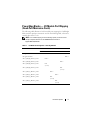 5
5
-
 6
6
-
 7
7
-
 8
8
-
 9
9
-
 10
10
-
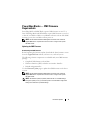 11
11
-
 12
12
-
 13
13
-
 14
14
-
 15
15
-
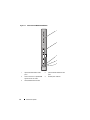 16
16
-
 17
17
-
 18
18
-
 19
19
-
 20
20
-
 21
21
-
 22
22
-
 23
23
-
 24
24
-
 25
25
-
 26
26
-
 27
27
-
 28
28
-
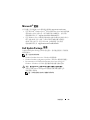 29
29
-
 30
30
-
 31
31
-
 32
32
-
 33
33
-
 34
34
-
 35
35
-
 36
36
-
 37
37
-
 38
38
-
 39
39
-
 40
40
-
 41
41
-
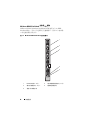 42
42
-
 43
43
-
 44
44
-
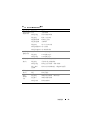 45
45
-
 46
46
-
 47
47
-
 48
48
-
 49
49
-
 50
50
-
 51
51
-
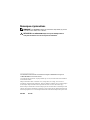 52
52
-
 53
53
-
 54
54
-
 55
55
-
 56
56
-
 57
57
-
 58
58
-
 59
59
-
 60
60
-
 61
61
-
 62
62
-
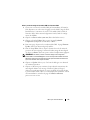 63
63
-
 64
64
-
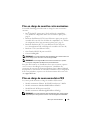 65
65
-
 66
66
-
 67
67
-
 68
68
-
 69
69
-
 70
70
-
 71
71
-
 72
72
-
 73
73
-
 74
74
-
 75
75
-
 76
76
-
 77
77
-
 78
78
-
 79
79
-
 80
80
-
 81
81
-
 82
82
-
 83
83
-
 84
84
-
 85
85
-
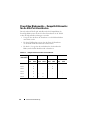 86
86
-
 87
87
-
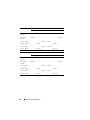 88
88
-
 89
89
-
 90
90
-
 91
91
-
 92
92
-
 93
93
-
 94
94
-
 95
95
-
 96
96
-
 97
97
-
 98
98
-
 99
99
-
 100
100
-
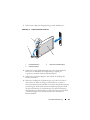 101
101
-
 102
102
-
 103
103
-
 104
104
-
 105
105
-
 106
106
-
 107
107
-
 108
108
-
 109
109
-
 110
110
-
 111
111
-
 112
112
-
 113
113
-
 114
114
-
 115
115
-
 116
116
-
 117
117
-
 118
118
-
 119
119
-
 120
120
-
 121
121
-
 122
122
-
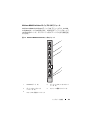 123
123
-
 124
124
-
 125
125
-
 126
126
-
 127
127
-
 128
128
-
 129
129
-
 130
130
-
 131
131
-
 132
132
-
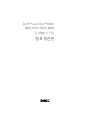 133
133
-
 134
134
-
 135
135
-
 136
136
-
 137
137
-
 138
138
-
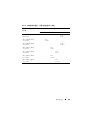 139
139
-
 140
140
-
 141
141
-
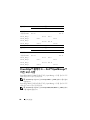 142
142
-
 143
143
-
 144
144
-
 145
145
-
 146
146
-
 147
147
-
 148
148
-
 149
149
-
 150
150
-
 151
151
-
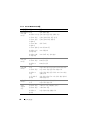 152
152
-
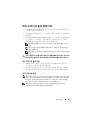 153
153
-
 154
154
-
 155
155
-
 156
156
-
 157
157
-
 158
158
-
 159
159
-
 160
160
-
 161
161
-
 162
162
-
 163
163
-
 164
164
-
 165
165
-
 166
166
-
 167
167
-
 168
168
-
 169
169
-
 170
170
-
 171
171
-
 172
172
-
 173
173
-
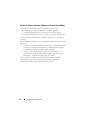 174
174
-
 175
175
-
 176
176
-
 177
177
-
 178
178
-
 179
179
-
 180
180
-
 181
181
-
 182
182
-
 183
183
-
 184
184
-
 185
185
-
 186
186
in anderen Sprachen
- English: Dell PowerEdge M910 Specification
- français: Dell PowerEdge M910 spécification
- español: Dell PowerEdge M910 Especificación
- 日本語: Dell PowerEdge M910 仕様